Comment installer Windows 10

Introduction
Dans ce tutoriel nous allons voir comment installer windows 10 à partir d’un système existant ou depuis zéro.
Les prérequis
Pour l’installation de Windows 10 vous devez disposer:
- d'une clé USB vide d'au moins 8 Go.
- d'une licence Windows 10 Professionnel ou famille
- d'un pc ou mac compatible avec Windows 10
2 - Créez la clé USB pour l'installation
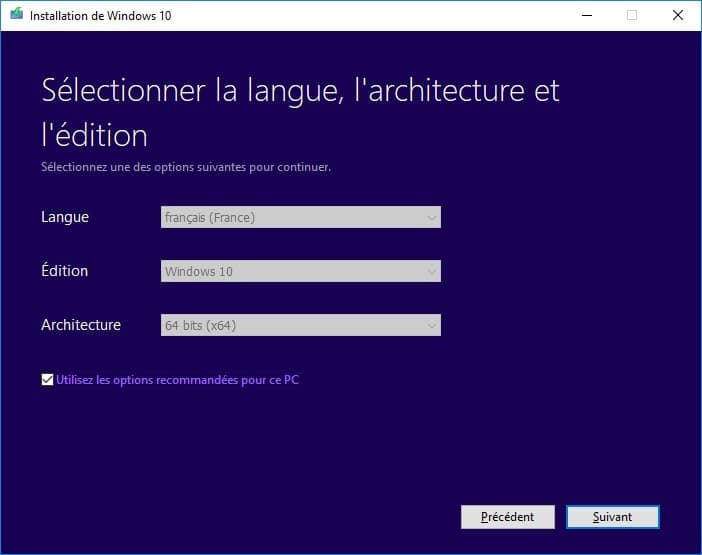
Une fois le logiciel lancé, acceptez les termes du contrat de licence, puis cliquez sur “Créer un support d’installation” et sur “Suivant”. Vérifiez la langue et la version de Windows (x86 pour 32bits et x64 pour 64 bits) et enfin cliquez de nouveau sur “Suivant”.
Cliquez sur Disque mémoire flash USB puis sur le bouton Suivant. Choisissez votre clé USB dans la liste et cliquez sur Suivant. La clé USB est alors formaté et le téléchargement des fichiers d’installation de Windows 10 commence.
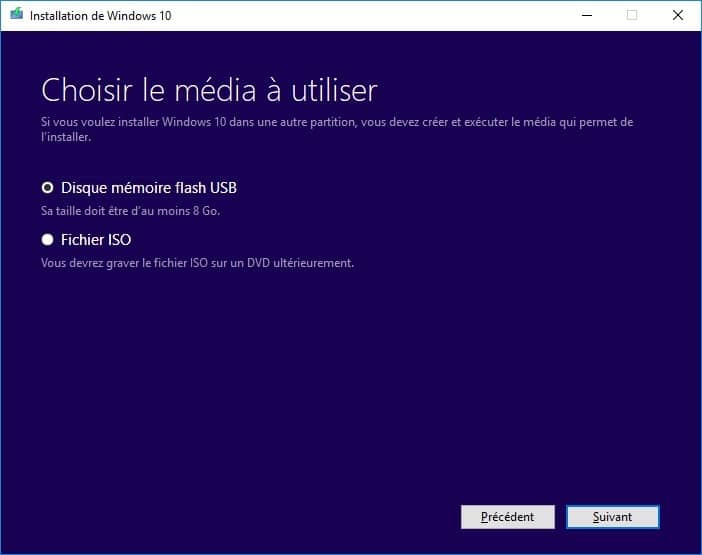
3 - Lancez l’installation de Windows 10
Vous avez alors deux choix.
Soit vous faite une installation sur un système windows existant et fonctionnel.
Soit vous démarrez le PC à partir de la clé USB, vous effectuez une installation fraiche de Windows 10 (formatage du disque).
A - Installation depuis un système fonctionnel
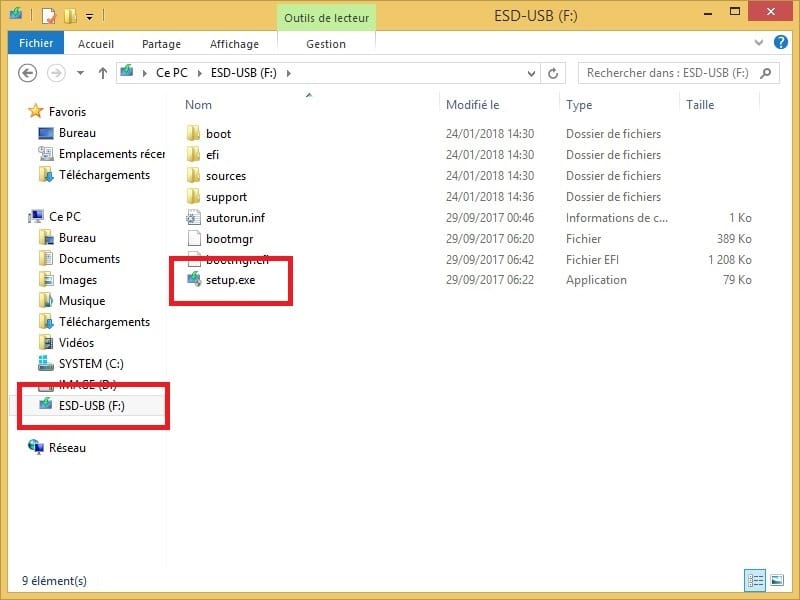
Pour une installation sur un système fonctionnel existant, branché votre clé USB sur le pc en question, puis cliquez sur la clé USB dans l’arborescence et double-cliquez sur setup.exe.
Dans la fenêtre Obtenir les mises à jour importantes, cliquez sur le bouton Suivant. Puis cliquez sur le bouton Accepter pour la fenêtre Avis et conditions du contrat de licence applicables.
Quand la fenêtre Prêt pour l’installation apparaît, cliquez sur le bouton Installer si vous souhaitez conserver vos données, si vous souhaité les supprimer cliquez sur “Modifier les éléments à conserver” puis choisissez l’option qui vous convient le mieux et cliquez sur installer.
L’ordinateur va redémarrer plusieurs fois pendant l’installation, ce qui est parfaitement normal.
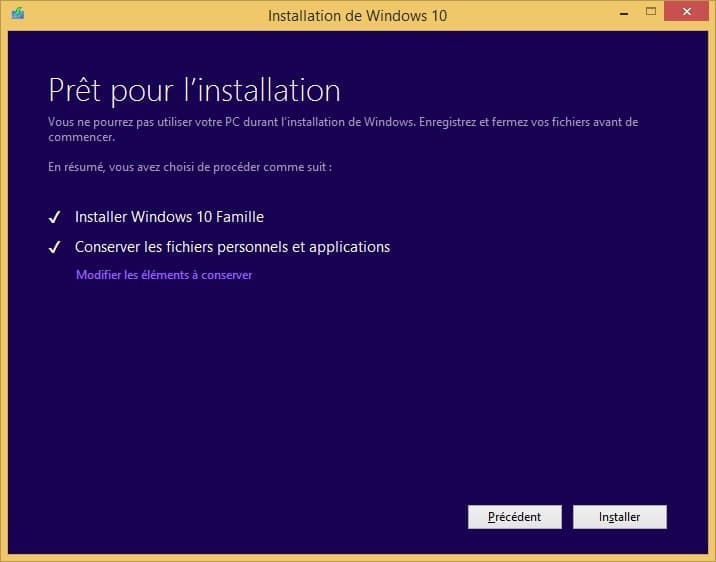
B - Installation depuis le boot
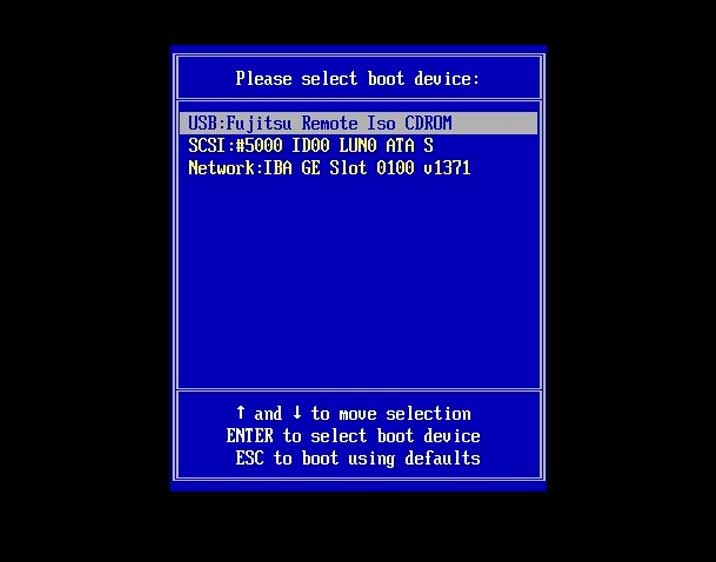
Branchez votre clé USB bootable créer précédemment sur le PC cible.
Allumez le pc et dès que vous avez appuyé sur le bouton power de votre machine tapotez sur la touche qui vous permet de choisir sur quel périphérique démarrer (clé USB, DVD-Rom). Cette touche est différente d’un constructeur à l’autre : cela peut être la touche échap, F11, F8, F12 ou suppr.
Sélectionnez votre clé USB et appuyez sur entrée .
Suivez les étapes jusqu’à arriver sur l’étape “où installer Windows ?”.
Sur cette étape si vous souhaiter faire une installation fraiche en supprimant tout vous devez sélectionner chaque partions et les supprimer, puis cliquez sur l’espace non alloué et appuyez sur “Nouveau” et la vous validez et cliquez sur “Suivant”.
Laissez vous guider par le programme d’installation jusqu’à la fin.
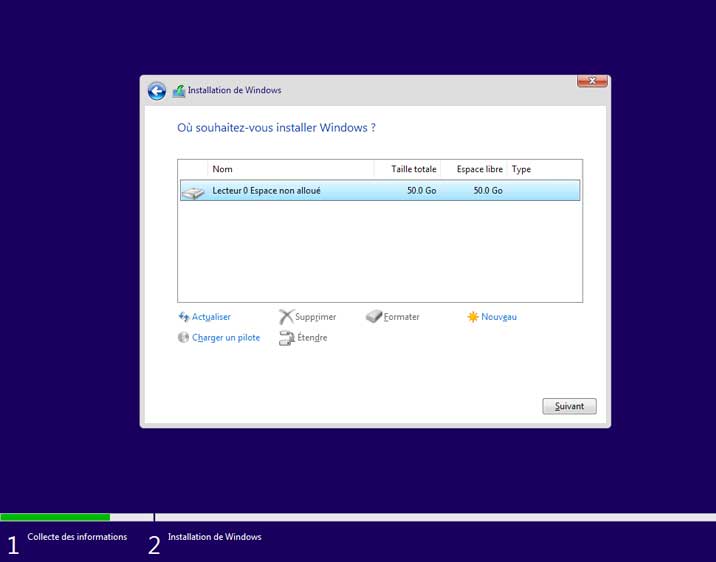
4 - L'activation de Windows
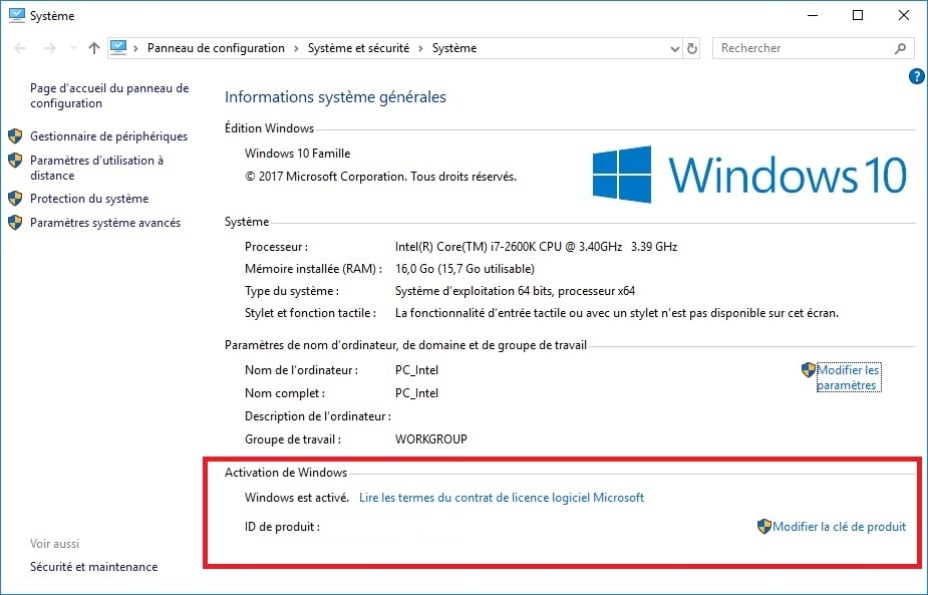
Rendez-vous dans les informations système (vous pouvez y accéder en appuyant sur la touche Windows, puis tapez “panneau de configuration”).
Dans la section Activation de Windows, la mention Windows est activé doit être présente (si vous avez activé votre licence au cours de l’installation). Si ce n’est pas le cas, cliquez sur Modifier la clé de produit et entrez la clé de licence que vous avez acheté sur notre site.
